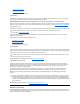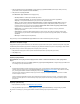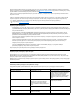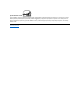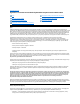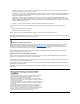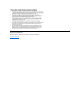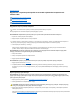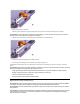Reference Guide
l „Właściwości opcji zasilania”
l „Aktywacja trybu gotowości”
l Dokumentacjasystemuoperacyjnego
Tryb hibernacji
W trybie hibernacji wszystkie dane systemowe kopiowane sąna dysk twardy, a następnie komputer jest wyłączany. Po powrocie do normalnej
pracyprogramyipliki,którebyły otwarte przed aktywacjątrybu hibernacji sąnadal otwarte.
PRZYPOMNIENIE: Gdy komputer znajduje sięw trybie hibernacji, nie można go oddokowywaćani wyjmowaćurządzeń.
Komputer przechodzi w tryb hibernacji, jeśli poziom naładowania akumulatora jest krytycznie niski lub jeśli przycisk zasilania, kombinacja klawiszy
dla trybu oszczędzania energii <Fn><Esc> (przycisk uśpienia), lub wyświetlacz sązaprogramowane w oknie Właściwości: Opcje zasilania tak,
że aktywująstan hibernacji.
Abypowrócićdo normalnej pracy z trybu hibernacji, naciśnijprzyciskzasilania.Powrótkomputeradostanunormalnejpracymoże chwilępotrwać.
Trybu hibernacji należy użyć, jeżeli komputer ma byćnieużywany przez dłuższyczas.Hibernacjaumożliwia zachowanie danych o konfiguracji
zapisanych w pamięci NVRAM.
Więcej informacji na temat trybu hibernacji znajduje sięw sekcji:
l „Właściwości opcji zasilania”
l „Aktywacja trybu hibernacji”
l Dokumentacja systemu operacyjnego
Tryb wstrzymania
W trybie wstrzymania wyłączany jest zegar mikroprocesora, wyświetlacz, dysk twardy i urządzenia pamięci masowej, na przykład napęd CD-ROM,
złącze monitora zewnętrznego, klawiatura zewnętrzna (jeżeli jest podłączona),portrównoległy, port szeregowy, panel dotykowy i napęd dyskietek.
Kiedy komputer jest w trybie wstrzymania, dioda sygnalizująca zasilanie jest wyłączona.
Sposóbaktywacjitrybuwstrzymaniaopisanowsekcji„Aktywacja trybu wstrzymania”.
Tryb „Wstrzymaj i zapisz na dysk”
W trybie S2D wszystkie dane systemowe kopiowane sądo wydzielonego obszaru na dysku twardym (partycja S2D), a następnie całkowicie
wyłączane jest zasilanie komputera. Przy powrocie do normalnej pracy pulpit przywracany jest do takiego samego stanu, w jakim znajdowałsię
przed wejściem do trybu S2D. W sytuacji, gdy do wyczerpania akumulatora pozostało niewiele czasu, tryb S2D pozwala zachowaćdane
systemowe przez zapisanie ich na dysku twardym.
Tryb S2D należy zastosować, jeżeli komputer ma byćnieużywany przez dłuższy czas. Tryb S2D zachowuje dane o konfiguracji w nieulotnej
pamięci RAM (NVRAM). Zapasowy akumulator zapewnia przechowywanie danych o konfiguracji, ale może sięwyczerpaćpo 40 dniach.
NiektórekartyPCpopowrocieztrybuS2Dmogąnie działaćpoprawnie. Jeżeli wystąpiąproblemy z kartą, należy jąwyjąći zainstalować
ponownie.
SposóbaktywacjitrybuS2DopisanowsekcjiAktywacja trybu „Wstrzmaj i zapisz na dysk”.
Właściwości opcji zasilania
Okno Właściwości: Opcje zasilania (w komputerach z systemem Windows 2000 i Windows Me) umożliwia zaprogramowanie komputera tak,
aby przechodziłw tryb gotowości lub hibernacji po naciśnięciu przycisku zasilania, kombinacji klawiszy dla trybu oszczędzania energii <Fn><Esc>
(przycisk uśpienia) lub po zamknięciu wyświetlacza.
UWAGA: NiektórekartyPCpopowrocieztrybugotowości mogąnie działaćpoprawnie. Jeżeli wystąpiąproblemy z
kartą, należy jąwyjąći włożyćponownie.
UWAGA: Jeżeli wcześniej ustawiono hasło, to zostanie wyświetlony monit o podanie hasła. Jeżeli hasło nie zostanie podane w ciągu 2
minut,tosystemwrócidotrybuwstrzymania.
UWAGA: Przed dostarczeniem komputera do klienta w firmie Dell tworzona jest partycja S2D o odpowiednich rozmiarach. Za pomocą
programu narzędziowego trybu „wstrzymaj i zapisz na dysk” można usunąćplik S2D, zwiększyćjego rozmiar lub ewentualnie dodaćgo
po wcześniejszym usunięciu. Więcej informacji na temat modyfikowania i tworzenia pliku S2D zamieszczono w pliku readme.S2D,który
znajduje sięw folderze Dell Utilities na dysku twardym lub dysku CD-ROM ze sterownikami i programami narzędziowymi, dostarczonym
wraz z komputerem.